校了時にちょっと確認という感じで先方から受けた「スナップ風に配置した写真の両端がにじんでいるように見えるのですが、実際には大丈夫なんですよね?」という質問。
滲んでいるとは如何に…?とカンプ用のjpg画像を確認してみると


確かにこれは超ガビガビ。
印刷会社にお願いする分には問題ないとはいえ、そりゃこれはびっくりしますわ!
てか私も今、すんごいびっくりしましたわ!
ということで。
pngやjpgなどの画像書き出し時、ジャギーや過度な劣化が出ないように、書き出し時の設定を変更します。
まず、画像書き出しによく使用するであろう「スクリーン用に書き出し」にも、アンチエイリアス周りの設定はありますが
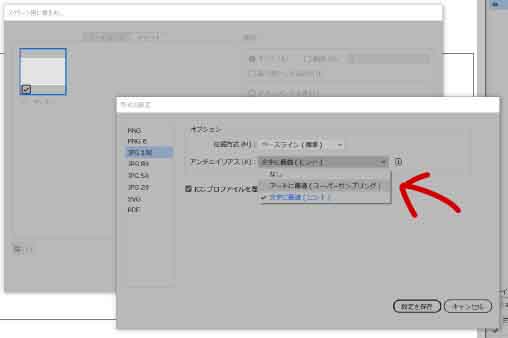
今回のケースにおいては改善するには至りませんでした。
スクリーン用に書き出す、と目的が明確になっている以上、dpiが72dpiに固定されているからだと思われます。
ですので今回はその下にある、書き出し形式を指定した書き出し方法にて調整。
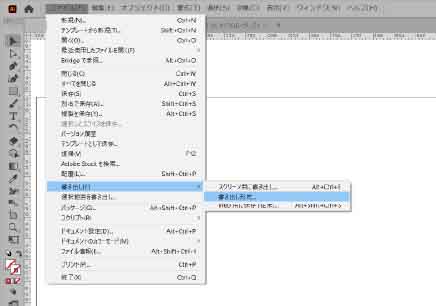
メニューバーの[ファイル]から[書き出し]まで移動して、サブメニューにある[書き出し形式…]をクリック。
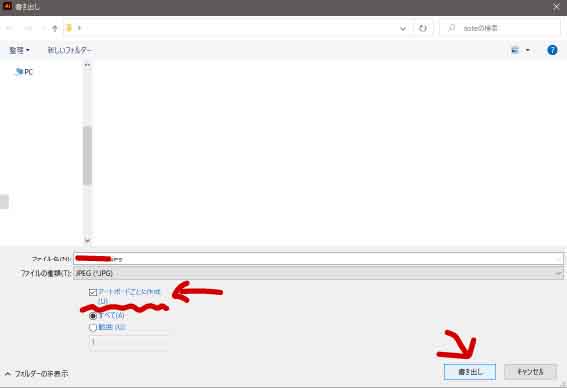
書き出し先を指定するためのダイアログボックスが表示されるので、保存先とファイル名、必要とあらば[アートボードごとに作成]にチェックボックスを入れて[書き出し]をクリック。
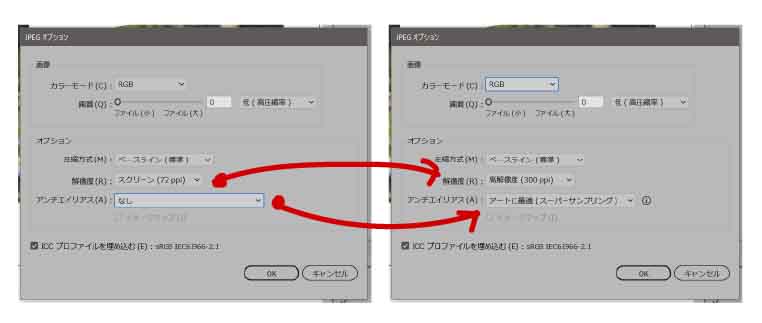
デフォルトの状態では解像度はスクリーン用の72dpiに、アンチエイリアスがなしになっていますが、こちらを300dpiとアートに最適(スーパーサンプリング)に変更してOKをクリック。
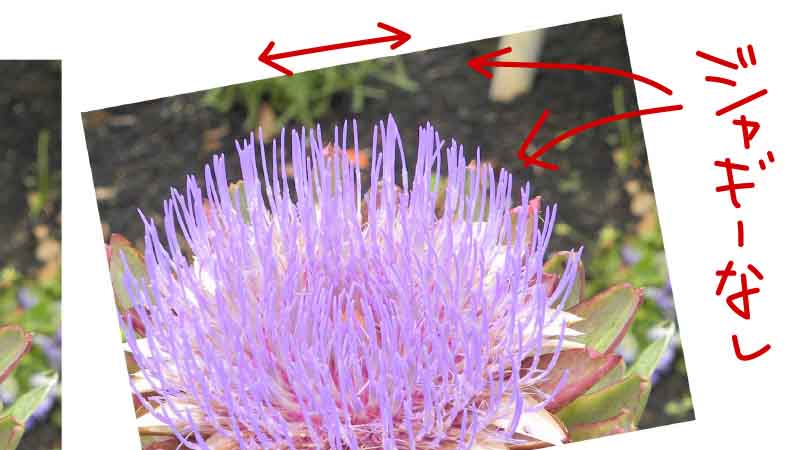
すると、ジャギーやゆがみ、劣化の少ない状態でjpg画像が出力されました。
とはいえ、相応に解像度分はファイルサイズが大きくなっているので、基本的にはカンプなどきちんとした形で別の方に見てもらう時ぐらいしか使わないかな?
因みにこちらの記事を書いている途中で、解像度がイラレでは dpi でなく ppi で表現されているのに今頃気づきましたが。
dpi = dots per inch で、1インチあたりのドット数 → 印刷物
ppi = pixel per inch で、1インチ当たりのピクセル数 → ディスプレイ
似て非なるものではありますが、対象となる媒体が異なっているだけで基本は大体同じことのようです。

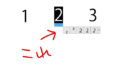

コメント